PPT如何使用iSlide?PPT使用iSlide插件制作创意素材方法
更新日期:2023-09-24 08:23:27
来源:系统之家
手机扫码继续观看

PPT如何使用iSlide?iSlide是PPT的得力辅助工具,内置大量素材、模板,各种设计、编辑小工具让图表变得栩栩如生。本期教程小编将教教大家PPT使用iSlide插件制作创意素材方法,我们一起来看看吧。
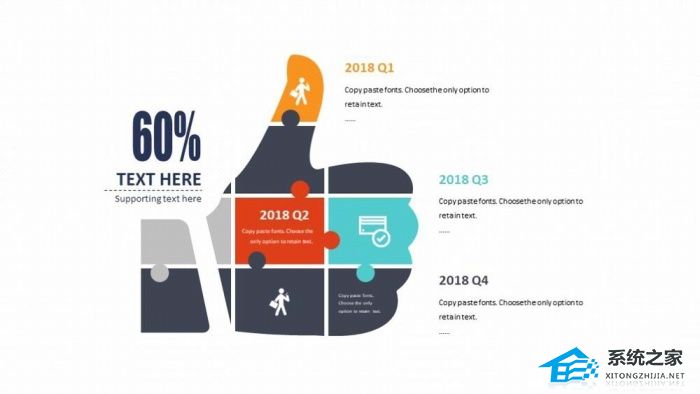
1、打开 iSlide 图标库,搜索【like】下载一个【赞】的图标。
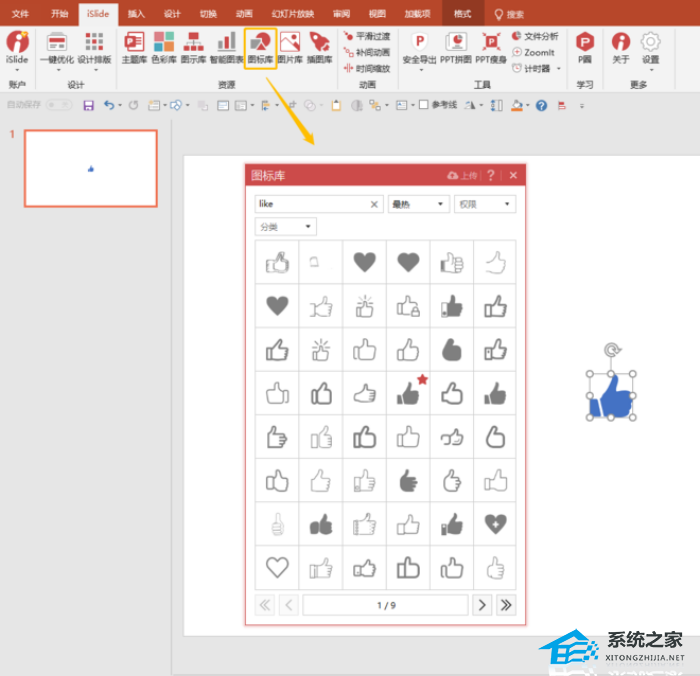
2、添加一个矩形,使用iSlide【设计工具】的拆分功能,矢量化图标。
说明1:设计工具一般会自动加载到侧边栏,如果没有可在【设计排版】中调出。
说明2:【图标库】中的图标为符合路径,无法直接进行矩阵裁剪,必须先矢量化。


3、使用【联合】工具将两个独立的形状合并成一个。
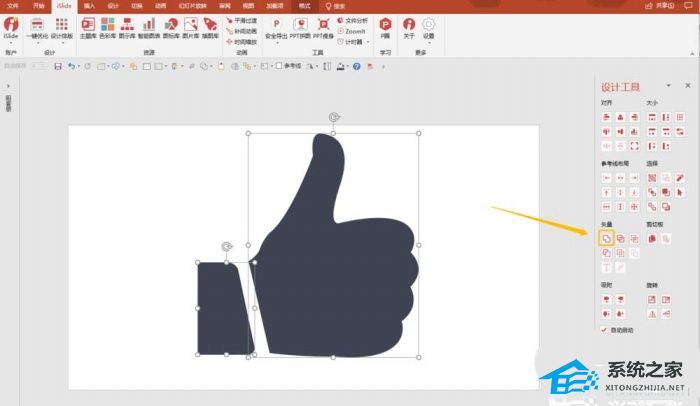
4、在【设计工具】里打开【矩阵裁剪】工具,设置横向数量“3”,纵向数量“4”。

5、矩阵裁剪之后。

6、更改线条填充颜色。
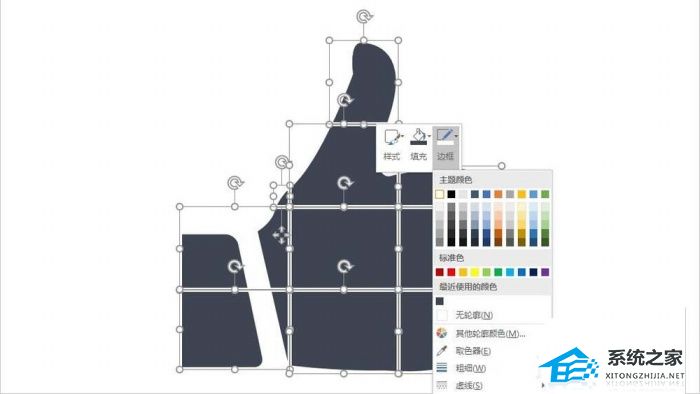
7、更改颜色,添加文字。

该文章是否有帮助到您?
常见问题
- monterey12.1正式版无法检测更新详情0次
- zui13更新计划详细介绍0次
- 优麒麟u盘安装详细教程0次
- 优麒麟和银河麒麟区别详细介绍0次
- monterey屏幕镜像使用教程0次
- monterey关闭sip教程0次
- 优麒麟操作系统详细评测0次
- monterey支持多设备互动吗详情0次
- 优麒麟中文设置教程0次
- monterey和bigsur区别详细介绍0次
系统下载排行
周
月
其他人正在下载
更多
安卓下载
更多
手机上观看
![]() 扫码手机上观看
扫码手机上观看
下一个:
U盘重装视频












